mac隐藏文件怎么搜索 mac隐藏文件显示方法
时间:2024/6/19作者:未知来源:盾怪网教程人气:
- [摘要]mac隐藏文件显示方法:有很多使用Mac的用户因为想保证自己隐私的安全,一般都会设置隐藏文件,那么Mac如何搜索隐藏文件?很多时候伙伴们设置后都不知道怎么找隐藏文件了,下面一起来了解。第一步、打开F...
mac隐藏文件显示方法:
有很多使用Mac的用户因为想保证自己隐私的安全,一般都会设置隐藏文件,那么Mac如何搜索隐藏文件?很多时候伙伴们设置后都不知道怎么找隐藏文件了,下面一起来了解。
第一步、打开Finder,点击齿轮装按钮,在下拉菜单中点击“显示搜索条件”
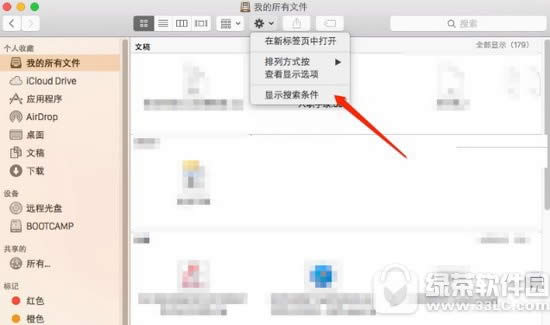
第二步、在出现的搜索条件上点击“种类”,在下拉菜单中点击选择“其他”
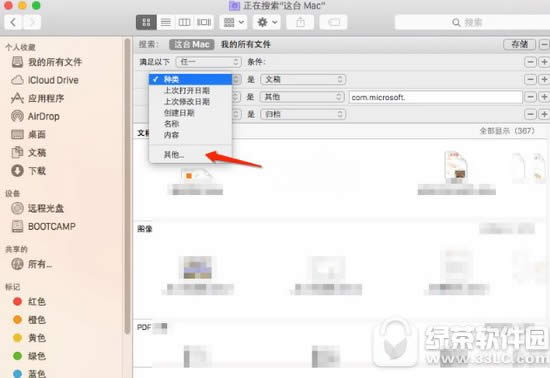
第三步、在选择搜索属性界面,点击自己认为合适的类别,这里以“文件不可见”为例,点击勾选后,点击底部“好”
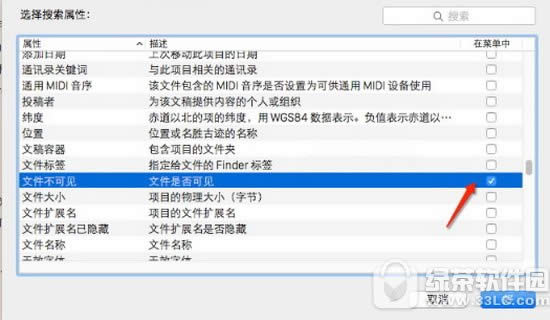
温馨提示:如果以后经常要用到的话,希望将这个属性保存起来,返回Finder界面后,点击条件上放的储存即可!
mac隐藏文件显示方法就为大家介绍完了,赶紧找到你的隐藏文件吧!
学习教程快速掌握从入门到精通的电脑知识
关键词:mac隐藏文件怎样搜索 mac隐藏文件显示办法